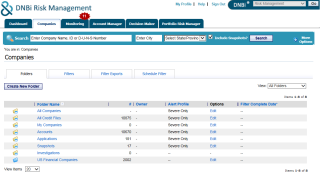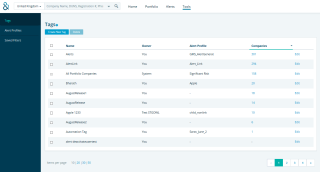Migreren vanuit DNBi
Om u vertrouwd te maken met uw D&B Credit-werkomgeving, hebben we hieronder aangegeven welke gegevens zijn gemigreerd van uw vorige Risicobeheerproduct en waar u uw gegevens kunt lokaliseren in D&B Credit.
Migratie van uw gegevens
De gegevensmigratie omvat het volgende:
- Alle actieve gebruikers:
- Hetzelfde DNBi-profiel (dwz systeembeheerder of gebruiker) wordt toegewezen.
- Door de gebruiker gemaakte en systeemmappen worden omgezet in tags.
- De map All Credit Files wordt geconverteerd naar de tag Alle bedrijven in uw Portfolio.
- De map Mijn bedrijven wordt omgezet in een tag met dezelfde naam en uw gebruikers-ID als een voorvoegsel; bijv. user1@dnb.com_MyCompanies.
- Bedrijven die niet zijn opgeslagen in een map naast de map All Credit Files, worden toegewezen aan de tag Untagged.
- Bedrijven opgeslagen in mappen.
- Alle bedrijven die bijkantoren zijn van DNBi, worden automatisch verhandeld naar het hoofdkantoor in D&B Credit. Als het hoofdkantoor niet in een map in DNBi is opgeslagen of alleen in de map All Credit File is opgeslagen, krijgt het een tag met niet-tags toegewezen in D&B Credit.
- Statische rapporten gekocht of bekeken in de afgelopen 24 maanden.
- Snapshots gemaakt of bekeken in de afgelopen 24 maanden.
OPMERKING: Toekomstige verbeteringen omvatten migratie-aanvragen en kredietbeslissingen van de Beslisser, accountbeoordelingen van Account Manager en notities die zijn opgeslagen in kredietrapporten.
Je weg vinden
Uw nieuwe D&B Credit-interface bevat snel te openen kredietrapporten en aanpasbare portfolioweergaven. Core-werkstromen uitgevoerd in DNBi zijn in D&B Credit uitgelijnd in de volgende secties:
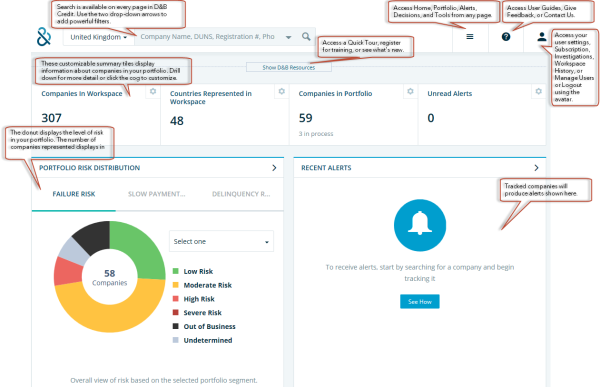
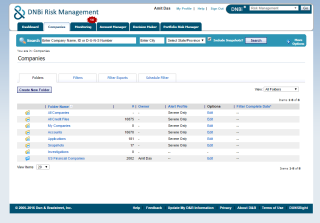
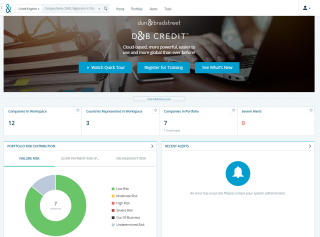
De Startpagina van D&B Credit heeft de DNBi Dashboardinformatie geconsolideerd tot een modernere gebruikerservaring. Het bovenste deel van de startpagina bevat een bronnenvenster met toegang tot de tips en trucs van de functies, terwijl u zich ook kunt aanmelden voor beschikbare trainingssessies of live webinars. De startpagina bevat ook het paneel Key Data Elements dat informatie over uw werkruimte weergeeft; het paneel kan worden aangepast om de gewenste gegevens weer te geven.
DNBi's dashboard van risicovolle bedrijven en de algehele risicodistributie is verbeterd door verschillende risicoanalyses van D&B Credit. Gebruik de cirkeldiagrammen om verschillende risicoanalyses van de bedrijven in uw portfolio te bekijken. Klik op de secties die in de grafiek worden weergegeven voor meer informatie over de geselecteerde risiconiveaus.
Het paneel Recente meldingen op de startpagina van D&B Credit geeft een snel overzicht van uw ongelezen, ernstige en met sterren geschreven waarschuwingen. U kunt de waarschuwingsdetails rechtstreeks vanaf de startpagina openen. Klik op de paneelkop voor meer informatie.
OPMERKING: Klik op een van de paneelheaders op de startpagina voor meer informatie over de geselecteerde secties.
Zie Het Begin om meer te weten te komen over de mogelijkheden van uw Homepage.
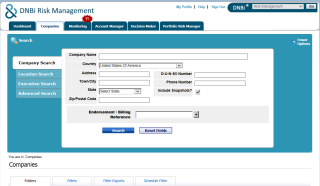
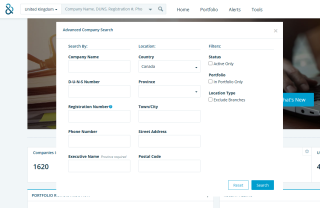
De zoekfunctie in D&B Credit is zorgvuldig ontworpen om de gebruikerservaring te vergemakkelijken door een zoekvak bovenaan elke pagina beschikbaar te hebben.
Het uitvoeren van een geavanceerde zoekopdracht is ook eenvoudiger gemaakt door de snelle vervolgkeuzepijl die alle beschikbare zoekcriteria op één scherm weergeeft.
Hoewel de zoekopdracht van DNBi een gesegmenteerd zoekvak bevat dat drie soorten zoekopdrachten uitvoert om een kredietrapport te vinden (Bedrijf Zoeken, Locatie Zoeken, Executive Search), heeft D&B Credit een meerlagige zoekopdracht die resultaten oplevert op basis van een of alle criteria die beschikbaar zijn in het D&B Credit Advanced Search-optie en pas ook bonusfilters toe.
Zoekresultaten in DNBi worden weergegeven als een tekstgevulde lijst en geven een kleine preview weer van het bedrijfsprofiel zonder dat u de lijst kunt filteren. DNBi vereist ook dat de gebruiker handmatig geselecteerde bedrijven aan mappen toevoegt. Binnen D&B Credit zijn de zoekresultaten schoon en gemakkelijk te lezen. De voorbeeldkoppeling kunt u uitbreiden, biedt aanzienlijk meer details en bevat pictogrammen die aangeven of het bedrijf al in uw portfolio staat en hoeveel tags aan dat bedrijf zijn toegewezen. De handigste toevoeging aan de zoekresulstaten binnen D&B Credit is het filterpaneel. U kunt de resultaten nu filteren op verschillende criteria, waardoor een meer gerichte weergave mogelijk is. Als u niet kunt vinden waarnaar u op zoek bent, kunt u een onderzoek bestellen door op de link bovenaan de resultatenpagina te klikken.
Zie Zoek een bedrijf om meer inzicht te krijgen in uw zoekmogelijkheden.
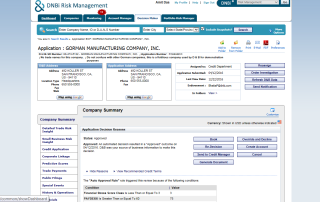
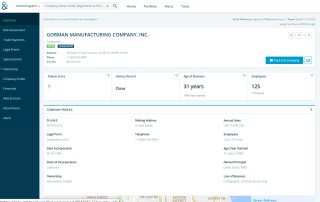
Orderrapporten is een van de belangrijkste kenmerken van uw workflow. Zowel DNBi als D&B Credit bieden live rapporten in de zoekresultaten. De rapporten van D&B Credit bieden echter een meer moderne lay-out, evenals toegang tot nieuwe analyses zoals:
- Algemene bedrijfsrisicobeoordeling waarbij alle best beschikbare scores worden verzameld en u een duidelijke beoordeling krijgt.
De Maximale kredietaanbeveling is het hoogste kredietbedrag dat moet worden uitgebreid naar de organisatie. In tegenstelling tot DNBi heeft de Maximale kredietaanbeveling geen maximumbedrag van $ 1M.
De stamboom in D&B Credit is uitgebreid maar stelt u ook in staat om gemakkelijk te navigeren. De belangrijkste gegevenspunten en de stamboomhiërarchie worden weergegeven in een eenvoudig te gebruiken structuur die de portfoliopictogrammen bevat voor alle bedrijven die u bijhoudt met tags zoals: bedrijfstype, bedrijfsnaam, locatie, vlag van het land of de regio, met uitzondering van filialen, en exclusief filters. U kunt ook op elk bedrijf klikken voor meer informatie, een bedrijf zoeken op naam, boomdiepte kiezen of land of regio, of zoeken naar bedrijven binnen de stamboom die al in uw portfolio zijn opgenomen.
Exporteer, print of maak een snapshot van een rapport door op de ellipsen in de rechterbovenhoek van het rapport te klikken om deze knop Bedrijf volgen / bijhouden.
Raadpleeg Verslaginhoud voor een beter inzicht in de inhoud van uw Rapporten.
D&B Credit biedt krachtige hulpmiddelen voor het organiseren van de bestanden van klanten en leveranciers. De mappen van DNBi zijn vervangen door tags.
Om bedrijven in D&B-tegoed te organiseren en te controleren, klikt u op Dit bedrijf volgen en kiest u ervoor een of meer tags toe te voegen. Een tag lijkt op het toevoegen van een bedrijf aan een map, maar is eenvoudiger, veelzijdiger en meer geïntegreerd. In plaats van het tabblad Bedrijven van DNBi te gebruiken om mappen te beheren, kunt u een uitgebreidere Portfolio-functie in D&B Credit gebruiken waarmee u de getraceerde en getagde D-U-N-S Numbers in verschillende aanpasbare portfolioweergaven kunt bekijken zonder extra modules aan te schaffen. U kunt ook meldingen ontvangen op basis van een segment van bedrijven dat is gedefinieerd door uw tags.
Het tabblad Hulpprogramma's van D&B-krediet is een aanpassingsstation en een basis voor het organiseren van uw bestanden zoals u dat wilt. Begin met het beheren van uw bestanden door hier uw tags, waarschuwingsprofielen en opgeslagen filters te maken voordat u bedrijven gaat volgen. Het aanpassen van tags en filters op het tabblad Hulpprogramma's is de gemakkelijkste en snelste manier om bedrijven te vinden en te beheren die u moet controleren.
Binnen het Portfolio van D&B Credit - Per tag kunt u het aantal beschikbare tags voor uw portfolio zien. Gebruik Filters om uw doelondernemingen in alle weergaven binnen het portfolio te lokaliseren. Tags worden vermeld in de eerste kolom. U kunt het aantal bedrijven voor elke tag bekijken samen met de gemiddelde risicoscores. Klik op een tagrij om alle bedrijven met de geselecteerde tag te zien; dit is hetzelfde als het openen van een gecategoriseerde map binnen DNBi.
Zie Uw portfolio definiëren om meer inzicht te krijgen in de mogelijkheden van uw tags en filters.
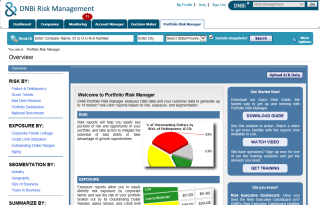
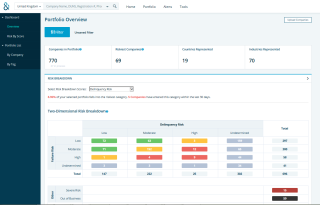
Bij DNBi werden bedrijven in uw porfolio beheerd via de tabbladen Bedrijven en Portfolio Risicobeheer. Het tabblad DNBi-bedrijven gaf de lijst met bedrijven in uw mappen weer terwijl het tabblad Portfolio Risicobeheer een invoegmodule was die portfolioweergaven in diagrammen of tabellen bood. In D&B Credit is Portfolio beschikbaar voor alle gebruikers. Net als Portfolio Risicobeheer van DNBi, vertoont Portfolio van D&B Credit portfoliorisico's met filtermogelijkheden en meer. Portfolio van D&B Credit is echter schoner, gemakkelijker te navigeren, bevat grafische elementen die risico's en kansen gemakkelijker markeren en biedt een meer inzichtelijke risicoanalyse.
Binnen de linker navigatie van Portfolio kunt u Overzicht selecteren om een samenvatting te bekijken van de bedrijven die u volgt of een bepaalde risicoweergave opgeven door Risico op Score te selecteren. Er zijn ook overzichten per bedrijf en per tag om meer details over de gehele portfolio weer te geven of alleen segmenteren.
Filteren biedt meer opties om door de gegevens te bladeren om de benodigde informatie te vinden. Selecteer een eerder opgeslagen filter of maak een nieuw filter aan met behulp van een of alle van de volgende criteria: Tags, Locatie, Industrie, Creditaanbeveling en / of Risicocategorieën.
Raadpleeg Uw portefeuille voor een beter inzicht in de mogelijkheden en inhoud van uw Portfolio.

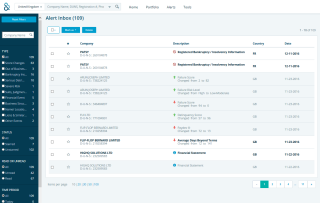
Het tabblad D&B-kredietwaarschuwingen helpt u bedrijven in uw portfolio automatisch te controleren. Met de waarschuwingsfilters in de navigatie aan de linkerkant kunt u uw meldingen op belangrijke gebeurtenissen richten. Pas uw meldingen aan op het tabblad Hulpprogramma's, wat gelijkstaat aan het tabblad Waarschuwingen van DNBi. Binnen de Hulpprogramma's van D&B Credit - Waarschuwingsprofielen, kunt u de waarschuwingen kiezen waarvan u op de hoogte wilt worden gehouden en nieuwe profielen maken.
Als u een nieuw meldingsprofiel wilt maken, klikt u op Nieuw profiel maken, zoekt u naar de waarschuwingsnaam waarvan u op de hoogte wilt worden gesteld en voegt u nieuwe regels en voorwaarden toe. Vink het vakje E-mail verzenden aan om per e-mail op de hoogte te worden gesteld van waarschuwingen.
Nadat het waarschuwingsprofiel is gemaakt, kunt u het toewijzen aan een of meer tags om de bewaking te starten.
Zie Waarschuwingen configureren voor een beter begrip van uw monitoringmogelijkheden.